在使用笔记本电脑的过程中,难免会遇到系统出现问题或运行缓慢的情况。这时候,重新安装系统可能是解决问题的最佳选择。本教程将详细介绍如何重新安装Win7家庭版系统,帮助您轻松操作,让电脑焕然一新。
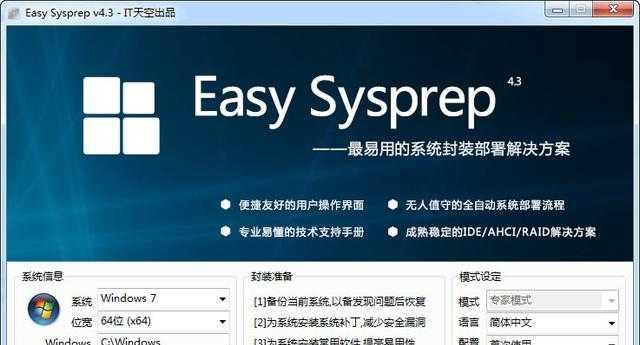
1.确定系统版本与驱动备份
在重新安装系统之前,首先需要确认您的笔记本电脑的Win7家庭版版本,并备份好重要驱动程序,以免重新安装后驱动丢失。

2.备份个人文件和数据
在重新安装系统之前,建议您备份个人文件和重要数据,可以使用外部存储设备或云存储服务,确保数据安全。
3.准备安装光盘或启动U盘

要重新安装Win7家庭版系统,您需要准备一个可用的安装光盘或制作一个可启动的U盘。确保光盘或U盘的可用性和正确性。
4.进入BIOS设置
在重新安装系统之前,需要进入BIOS设置,将电脑的启动顺序设为首先从光驱或U盘启动,以便安装系统。
5.开机启动光盘或U盘
将准备好的安装光盘或启动U盘插入电脑,重启电脑后按照提示进入安装界面。
6.选择安装类型
在安装界面中,选择“自定义(高级)”安装类型,以便进行更详细的安装设置。
7.删除分区与新建分区
在安装类型中选择“驱动器选项(高级)”,选择系统所在分区,点击“删除”按钮删除原有系统分区,并新建一个空白分区。
8.格式化与安装
选择新建的空白分区,点击“格式化”按钮对分区进行格式化,然后点击“下一步”按钮开始系统安装。
9.安装系统与驱动程序
根据安装向导的提示,完成Win7家庭版系统的安装。安装完成后,开始安装之前备份好的驱动程序。
10.更新系统和驱动
完成系统和驱动程序的安装后,及时更新系统和驱动程序,以确保系统的稳定性和兼容性。
11.安装常用软件和工具
在重新安装系统后,根据个人需求安装常用软件和工具,以便更好地使用电脑。
12.恢复个人文件和数据
使用之前备份好的个人文件和数据,将其恢复到重新安装的系统中,确保数据完整性和可用性。
13.安装防病毒软件和设定防护措施
重新安装系统后,及时安装防病毒软件,并设定相应的防护措施,保护电脑免受病毒和恶意程序的侵害。
14.设置系统个性化选项
根据个人喜好,设置Win7家庭版系统的个性化选项,使其符合自己的审美和使用习惯。
15.进行系统优化与维护
在重新安装系统后,进行系统优化与维护工作,包括清理垃圾文件、优化启动项、定期检查硬盘等,以保持电脑的良好运行状态。
通过本教程的指导,您可以轻松地重新安装Win7家庭版系统,并进行相关设置和优化工作,使您的笔记本电脑焕然一新。请按照教程步骤操作,注意备份数据和驱动程序,以确保操作的安全和顺利进行。重新安装系统后,不仅可以解决系统问题,还可以提高电脑的性能和稳定性,为您提供更好的使用体验。




